So fügen Sie Excel mit einem Rechtsklick hinzu
- 藏色散人Original
- 2020-05-25 10:48:318155Durchsuche
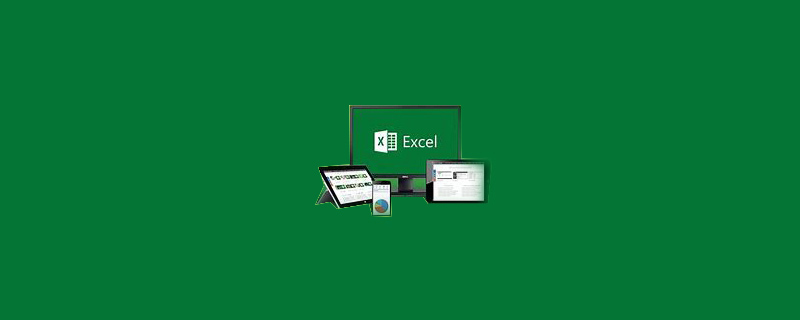
Wie füge ich Excel mit einem Rechtsklick hinzu?
Zuerst klicken wir auf das Windows-Logo in der unteren linken Ecke des Bildschirms, dann klicken Sie rechts auf „Ausführen“...
Empfohlen: „Excel-Tutorial"
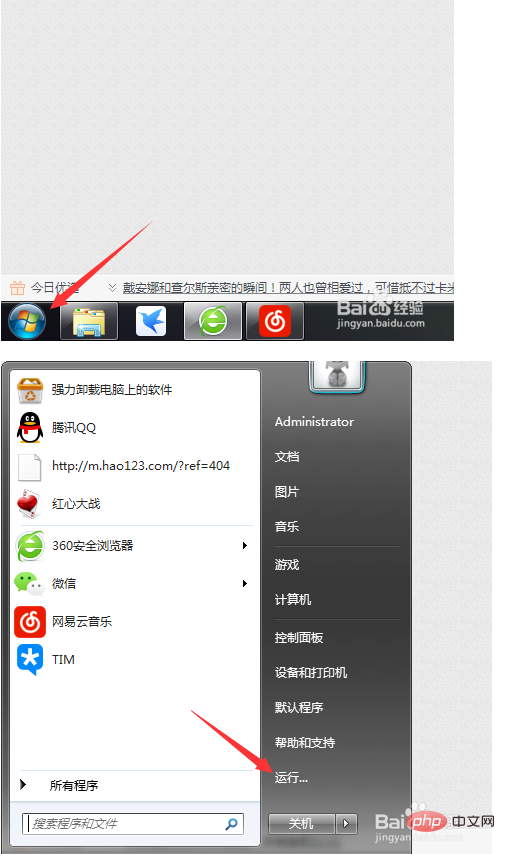
Geben Sie „regedit“ ein und klicken Sie auf OK.
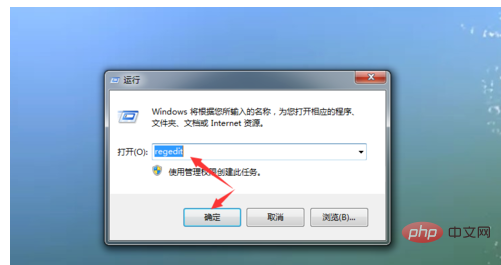
Suchen Sie links die Option „HKEY_CLASSES_ROOT“ und klicken Sie zum Erweitern
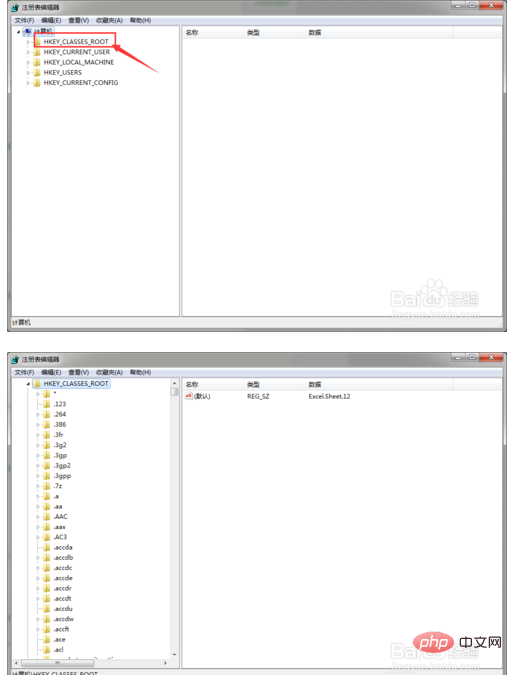
Nachdem wir sie geöffnet haben, halten wir sie gedrückt Strg auf der Tastatur + F-Taste, um die Schnellsuche zu öffnen. Geben Sie „.xlsx“ in das Suchziel ein. Klicken Sie, um das nächste zu finden.
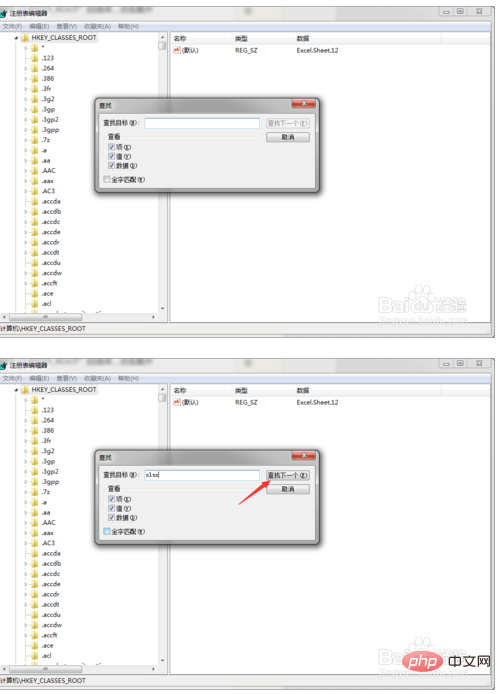
Zu diesem Zeitpunkt wählen wir [Standard] und doppelklicken, um
zu öffnen 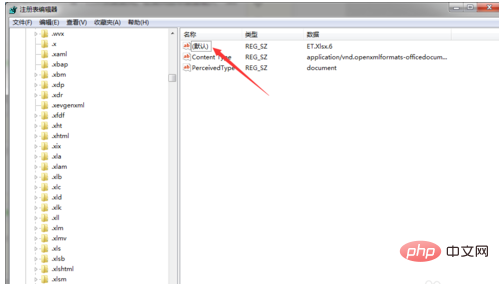
Öffnen Sie ein kleines Fenster, geben Sie „Excel.Sheet.12“ in die numerischen Daten unten ein, klicken Sie auf OK
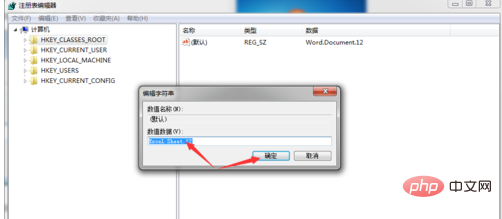
Schließen Sie dann die Registrierung und Öffnen Sie den Desktop von außen. Aktualisieren Sie ihn mehrmals. Wenn wir uns unsere neue Kreation ansehen, haben wir bereits eine Excel-Tabelle.
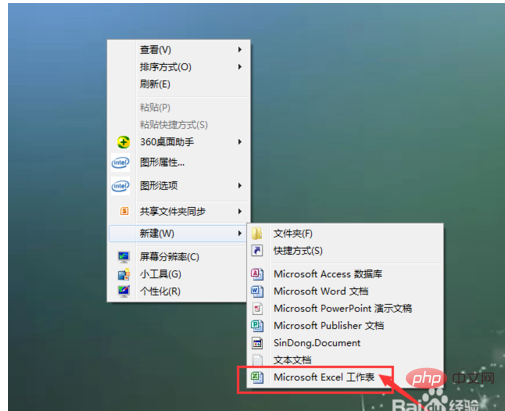
Das obige ist der detaillierte Inhalt vonSo fügen Sie Excel mit einem Rechtsklick hinzu. Für weitere Informationen folgen Sie bitte anderen verwandten Artikeln auf der PHP chinesischen Website!

